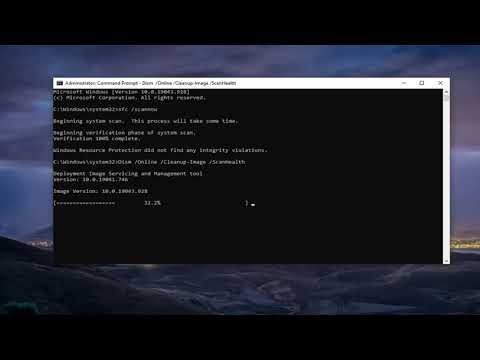Jos huomaat, että hakulaatikko puuttuu aloitusvalikosta ja Windowsin Resurssienhallinnasta, niin tässä sinun on tehtävä. Seuraamalla tätä opetusohjelmaa voit pystyä Ota käyttöön tai poista käytöstä Windows Search Windows 8, Windows 7 tai Windows Vista.
Hakukentässä puuttuu
Käynnistä-valikossa:



Poista Windows Search käytöstä poistamalla valinta. Napsauta OK ja Windows määrittää asetukset.
Käynnistä tietokoneesi uudelleen.
Poista Windows Search käytöstä
Windowsin rekisterin käyttäminen
Vaihtoehtoisesti tai lisäksi sinun on ehkä tarkistettava, onko rekisteriavain olemassa. Avaa Rekisterieditori ja siirry seuraavaan rekisteriavaimeen:
HKEY_CURRENT_USERSoftwareMicrosoftWindowsCurrentVersionPoliciesExplorer
Jos arvo kutsutaan NoFind on oikeassa ruudussa, poista se. Arvo 1 tarkoittaa, että haku ja seuraavat ominaisuudet on poistettu käytöstä:
- Haku-kohde poistetaan Käynnistä-valikosta ja napsauta hiiren kakkospainikkeella pikavalikosta.
- Järjestelmä ei reagoi, kun käyttäjät painavat F3 tai Win + F
- Haku ei näy levyaseman tai kansion oikealla napsautuksella -valikossa.
- Hakutyyppi saattaa näkyä Vakio-painikkeet-työkalupalkissa, mutta Windows ei vastaa, kun painat CTRL + F-näppäintä.
Jos avainta ei ole tai sillä on arvo 0 se on oletustila; eli haku on käytössä.
Poistu regedit.
On aina hyvä varmuuskopioida rekisteri tai luoda järjestelmän palautuspiste ennen kuin kosket Windowsin rekisteriin.
Ryhmäkäytäntöeditorin käyttäminen
Voit avata ryhmäkäytäntöeditori ja siirtyä:
Käyttäjäasetukset> Hallintomallit> Käynnistä-valikko ja tehtäväpalkki> Poista haku-linkki Käynnistä-valikosta
Varmista, että Poista haku-linkki Käynnistä-valikosta on Ei käytössä tai Ei määritetty.
Tämän pitäisi auttaa.
Jos poistat Windows Searchista käytöstä, seuraavat asiat voivat tapahtua:
- Kaikki Windowsin hakukentät häviävät
- Ohjelmat, jotka perustuvat Windows Search -ohjelmaan, mukaan lukien Internet Explorer, eivät toimi oikein.
- Tablet PC: n käsinkirjoituksen tunnistus ei toimi.
- Windows Media Centerilla ei ole parannettua hakutoimintoa.
- Et voi enää järjestää kirjastosi näkymiä metatiedoilla, ja sarakkeen otsikot lajittelevat vain kohteita, eivät pinoja tai ryhmitä niitä.
- Asetukset, jotka vaikuttavat Windows Search -toimintoihin, poistetaan, mukaan lukien hakemisto ja Ohjauspaneeli sekä Haku-välilehti kansion asetuksissa.
- Windows ei enää tunnista näitä hakupohjaisia tiedostotyyppejä, kuten search-ms, searchconnector-ms ja osdx.
Tarkista tämä viesti, jos ikkunat avautuvat automaattisesti.
Katso myös:
- Poista Bing Search käytöstä Windows 8.1: ssa
- Poista hakutulokset yli mitattujen yhteyksien avulla Windows 8.1: ssä.
Aiheeseen liittyvät julkaisut:
- Windowsin rekisterinmuokkausvihjeitä ja -ominaisuuksia
- Ryhmäkäytäntöjen hallintavinkkejä IT-ammattilaisille Windowsissa
- Tee Windows 10 Käynnistä, Suorita, Sammuta nopeammin
- Ilmainen rekisterin eheytys eheyttää Windowsin rekisteriä
- Joitakin asetuksia hallinnoi organisaatiosi viesti Windows 10: ssä